Una fórmula es una ecuación que calcula un valor nuevo a partir de los valores existentes. Las fórmulas pueden contener números, operadores matemáticos, referencias a celdas o incluso funciones.
Una fórmula es una técnica básica para el análisis de datos. Se pueden realizar diversas operaciones con los datos de las hojas de cálculo como *,+,-,Sen,Cos,etc...
- Para trabajar con formulas tenga en cuenta:
- Siempre empiezan con el signo = colocado en la celda donde quiere que aparezca el resultado de la fórmula aplicada.
- Cada fórmula utiliza uno o más operadores aritméticos.
- Cada fórmula incluye 2 o más valores que combinan mediante operadores aritméticos. Cuando utiliza las fórmulas, Excel puede combinar números, referencias a celdas, además de otros valores.
Una vez haya decidido las operaciones que necesita y los datos con los que trabajará, se procede a construir la fórmula en la celda en la que quiere el resultado final.
Los distintos tipos de operadores son :
ARITMÉTICOS se emplean para producir resultados numéricos. Ejemplo: + - * / % ^
TEXTO se emplea para concatenar celdas que contengan texto. Ejemplo:
RELACIONALES para comparar valores y proporcionar un valor lógico (verdadero o falso) como resultado de la comparación. Ejemplo: < > = <= >= <>
REFERENCIA indica que el valor producido en la celda referenciada debe ser utilizado en la fórmula. En Excel pueden ser:
Operador de rango indicado por dos puntos (:), se emplea para indicar un rango de celdas. Ejemplo: A1:G5
Operador de unión indicado por una coma (,), une los valores de dos o más celdas. Ejemplo: A1,G5
ALGUNOS EJEMPLOS DE FORMULAS
COS( ) Devuelve el coseno de un ángulo determinado
Sintaxis:
COS(número) Ejemplo: =COS(37)es igual a 0.76541405
LOG( ) Devuelve el logaritmo de un número en la base especificada
Sintaxis:
LOG(número;base) Ejemplo: =LOG(4;2)es igual a 2
POTENCIA( ) Devuelve el resultado de elevar el argumento número a una potencia
Sintaxis:
POTENCIA(número;potencia) Ejemplo: =POTENCIA(3;3)es igual a 27
Insertar función Una función se puede escribir directamente en la celda, pero Excel dispone de una ayuda o asistente para utilizarlas, y así resultará más fácil trabajar con ellas.Si se quiere introducir una función en una celda:
| ||||||||||||||||||||||
 | ||||||||||||||||||||||
| En el recuadro Categoría de la función elija la categoría a la que pertenece la función que va a usar. Si no se estás seguros de la categoría a la que pertenece la función requerida se recomienda elegir Todas. En el recuadro Nombre de la función hay que elegir la función que se desea haciendo clic sobre ésta. Conforme se selecciona una función, en la parte inferior aparecen los distintos argumentos y una breve descripción de ésta. Hacer clic sobre el botón Aceptar. Aparecerá el cuadro que se muestra a continuación. En este ejemplo se eligió la función SUMA. | ||||||||||||||||||||||
 | ||||||||||||||||||||||
REFLEXIÓN: La implementacion de las formulas en excel nos es de mucha utilidad, ya que por medio de estas nos hace el trabajo de una manera mas fácil para la realización de las operaciones largas, ademas al realizar las operaciones por medio de las funciones y formulas de excel tenemos la certeza de que las operaciones van a estar correctas, sin correr el riesgo de que al realizar nosotros las operaciones personalmente, nos pudiéramos equivocar y esto nos conlleve a un error que en muchos casos nos pueda afectar todo en el resultado de nuestro trabajo. Hernandez Gomez Oscar 2 "A" | ||||||||||||||||||||||

 Busque el archivo
Busque el archivo 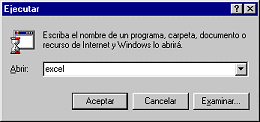
 Use la barra de accesos directos de Office, para abrir el nuevo documento en ese programa.
Use la barra de accesos directos de Office, para abrir el nuevo documento en ese programa. 